优秀的VR全景作品不仅仅需要拍摄质量好,还得需要后期制作拼接过关,这样做出来的VR全景作品客户看的才会舒服。那么我们今天就来讲讲PTGui软件的使用,它是我们全景合成的时候所使用的一个软件,我们将调色好的全景图导入进去,对齐图像后观看全景图的细节,拖动鼠标就能达到360°的交互式预览了。
那么PTGui软件具体应该如何操作呢?
首先导入几张调色好的全景图,PTGui就会显示三个步骤,我们按照顺序去做即可。第一步来源影像:就是我们刚导入进去的全景图,镜头参数选择自动即可;第二步设置全景:需要对齐影像;这两步完成就会有个预览图出现,预览图可以把一些大问题都显示出来,这样我们在后面合成的时候就需要注意这些方面的问题。
其实PTGui软件我们使用较多的就是两个功能,一个是控制点功能,所谓的控制点就是两张重叠图片上的匹配点,每两张相邻的图片我们添加3到4个控制点就行了。控制点的距离越小,后期合成拼接的效果也就越好,同样的拼接的距离越近,它所缝合的效果也就更好一些。PTGui刷新之后就能看到全景优化结果,他会提示你平均控制点距离是多少,还会给出最大距离和最小距离以及优化结果是好是坏。这样就更加方便我们筛选小距离的控制点,按照需要留下几个控制点就可。
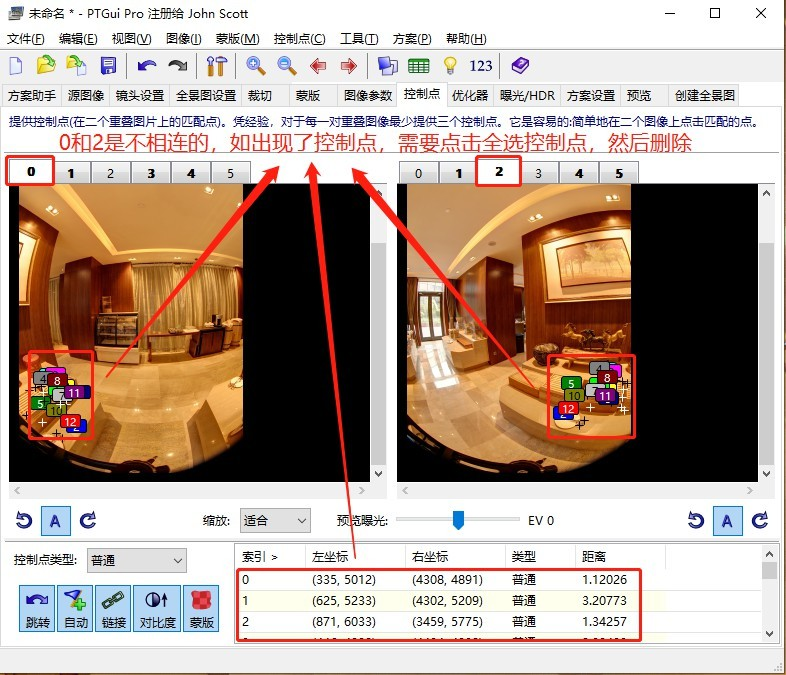
而另一个功能则是遮罩功能,也就是蒙版功能,我们都知道鱼眼镜头拍摄的全景图,相邻的两张是有一定的重叠度的,那么两张全景图合成就会出现模糊和多余的画面,而蒙版功能就是让处于相同位置的物体不在模糊,或者是直接擦除掉不需要的物体,其中红色就是擦除,绿色就是保留包含物体,白色就是橡皮擦功能,使用蒙版功能能够让全景图拼接的更加完美。

经过两个功能的调整,全景图差不多就可以了,我们就可以进行第三步创建全景了,导出的时候质量选择100,格式还是jpg格式,选择混合全景,其他的参数保持不动即可。等到进度条满了之后就会出现一个完整的全景图,接着打开PTGui软件的工具栏,找到转换成为立方体面,这个功能就是可以将全景图的天地单独拉出来,这样我们后期修饰拍摄器材的时候,全景图像素就不会出现很大的变化,可以将它单独进行修饰,然后在转换成360°VR全景。